使用重装软件创建启动U盘后,您可以使用启动U盘一键重装华硕Hard Rock Play版的系统。然而,有些用户创建了可启动U盘后却不知道如何使用。那么,如何通过U盘启动重装系统呢?让小编为您带来华硕顽石畅玩版U盘如何重装win10系统。

操作步骤:
1、制作一张USB启动盘,插入电脑,打开笔记本,出现启动画面时按BIOS启动快捷键。每个电脑型号的USB启动快捷键都不同。用户可以在安装大师中查看本地USB启动。磁盘启动快捷键。
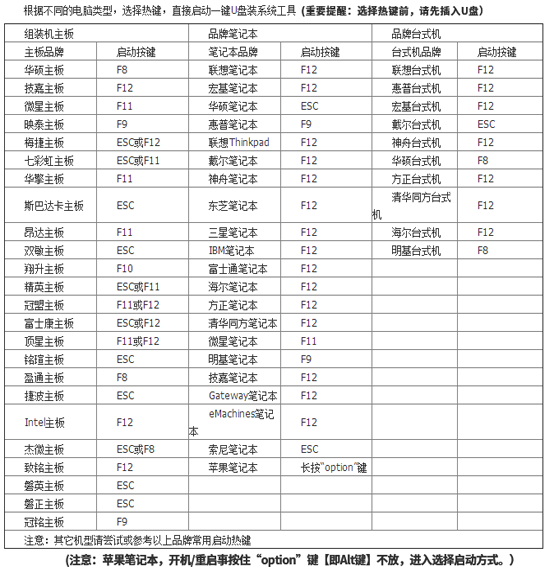
2.通过BIOS进入PE系统选项。根据计算机型号和位数,选择对应的PE系统进入。一般选择新机型和64位PE系统。
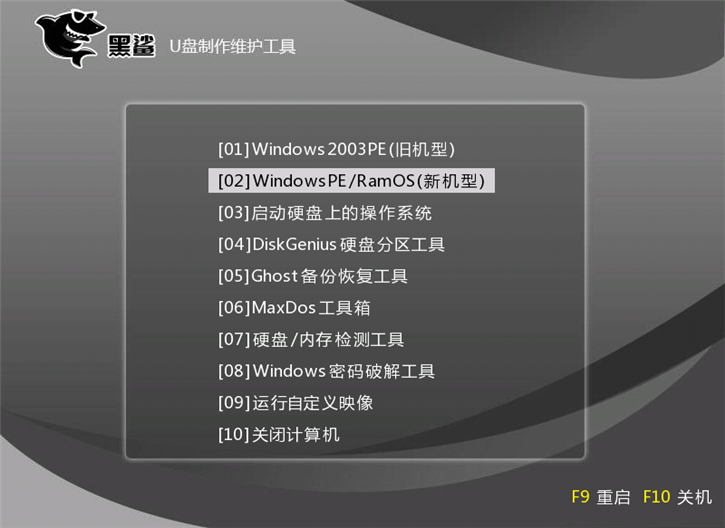
3、进入PE系统后,打开安装工具,选择U盘中的系统文件,选择要安装的分区,点击“安装系统”,所选的系统文件就会为您安装到指定分区。安装完成后,记得拔掉U盘,然后重新启动电脑。
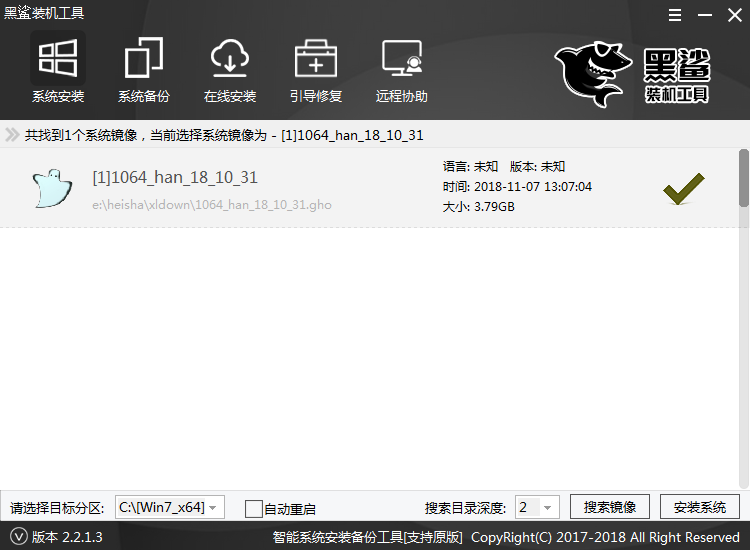
4、系统安装完成后,首次进入系统时需要部署系统并安装相应的驱动程序。这样您的计算机就不会因为缺少驱动程序而无法正常运行。
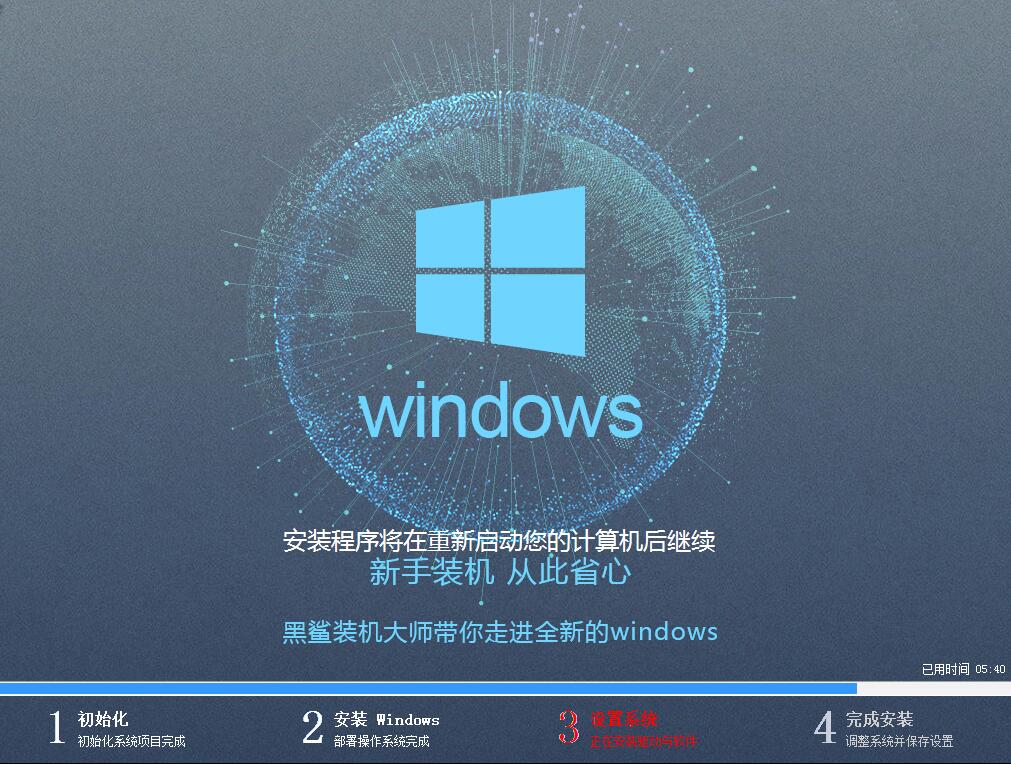
5、系统部署完成后,即可进入重装的win10系统。
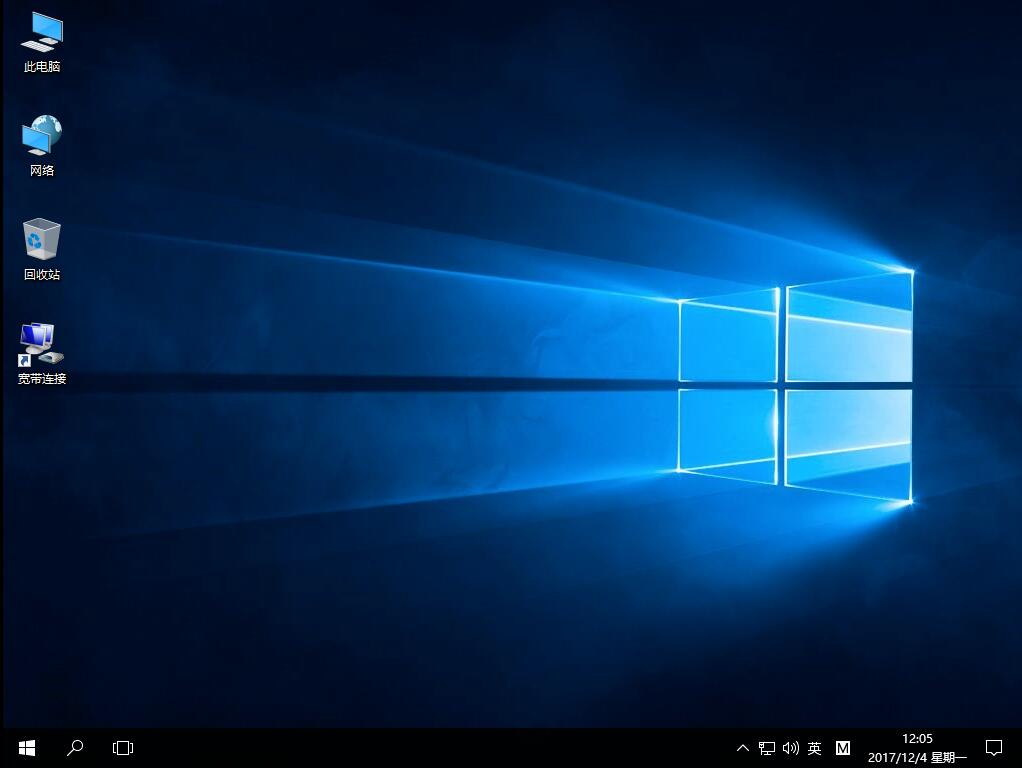
以上就是小编给大家带来的如何使用华硕Hard Rock Play版U盘重装win10系统的教程。希望它对您有帮助!
分享到: